PS怎么给图片添加颜色滤镜?
溜溜自学 平面设计 2022-05-23 浏览:1969
大家好,我是小溜,使用PS给图片换个颜色,用滤镜最为简单了,具体怎么使用呢?下面小溜就给大家简单的介绍一下,怎么给图片加个颜色滤镜的方法,希望本文内容对大家有所帮助。
想要更深入的了解“PS”可以点击免费试听溜溜自学网课程>>

工具/软件
硬件型号:华硕(ASUS)S500
系统版本:Windows7
所需软件:PS CS6
方法/步骤
第1步
打开PS软件,并打开一张图片

第2步
在图层面板下面,点第四个按钮
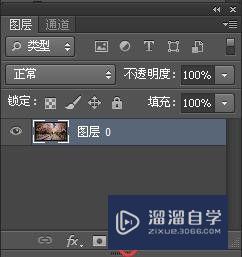
第3步
照片滤镜
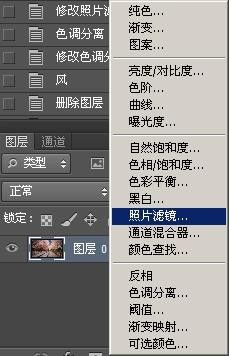
第4步
勾选颜色,点击颜色块可以调颜色,颜色块是什么颜色,图片就偏什么色
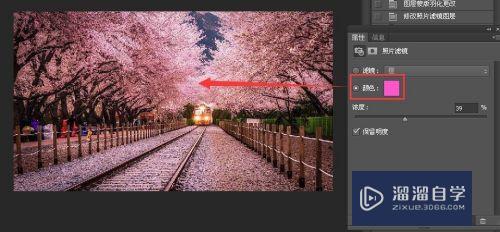
第5步
这个可以调颜色的浓度

第6步
勾选滤镜也有很多颜色可选(调完之后直接点右上角关闭就行了)
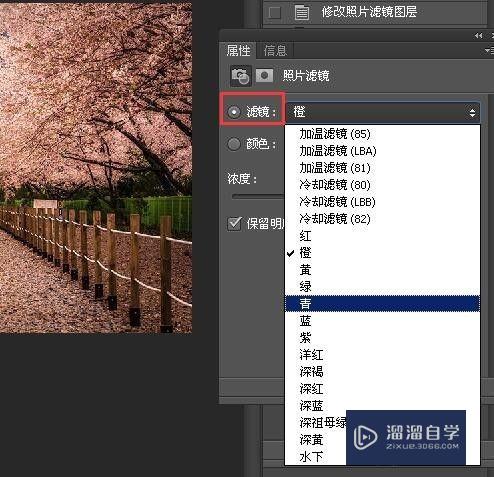
注意/提示
好了,以上就是“PS怎么给图片添加颜色滤镜?”这篇文章全部内容了,小编已经全部分享给大家了,还不会的小伙伴们多看几次哦!最后,希望小编今天分享的文章能帮助到各位小伙伴,喜欢的朋友记得点赞或者转发哦!
相关文章
距结束 06 天 08 : 32 : 44
距结束 01 天 20 : 32 : 44
首页






